2021年10月13日
Excelのファイルを開くとデータが何も表示されずセル部分がグレーになるときは
職場の1台のパソコンで、エクスプローラーでExcelファイルをダブルクリックして開くと、Excelは起動するのですが、セルが表示される部分が薄いグレーになっていて、枠線も表示されません。
1つのファイルだけでなく、他のExcelファイルでも同じです。
他のパソコンでは、それらのファイルを開くと正常に表示されるので、その1台のパソコンで何かトラブルが起きているようです。
「Officeプログラムの修復」をやってみる
結論から先に書いてしまいます。
今回は Officeプログラムの修復 をやることで、不具合が解消されました。
Officeプログラムの修復 は、今回の不具合に限らず、MS Officeの各プログラムの不具合時に役立つことが多いです。
やはり、Officeプログラムの不調時には、これはやってみるべきですね。
やり方は、こちらを参考に。
![]()
「Officeプログラムの修復」の手順
その他に試してみたこと
今回は不具合解消に役立ちませんでしたが、次のようなことも試してみました。
パソコンの状態によっては、これらの方法で不具合が解消される可能性もあります。
1)パソコンの再起動
何はともあれ、パソコン不調時にはパソコンの再起動です。
このとき、通常の[スタート] →[電源]→[再起動]でもいいのですが、念のため Windowsのシャットダウン を使って再起動すると、不具合が解消される可能性が少し上がります。
→[電源]→[再起動]でもいいのですが、念のため Windowsのシャットダウン を使って再起動すると、不具合が解消される可能性が少し上がります。
通常の再起動では、Windowsの機能で前回終了時の状態を再現する部分があるためです。
Windowsのシャットダウン からの再起動では、それを回避できます。
Windowsのシャットダウン は、デスクトップを表示した状態で[Alt]+[F4]キーで起動します。
シャットダウンとなっているところをクリックして、[再起動]を選択して、[OK]ボタンクリックで再起動できます。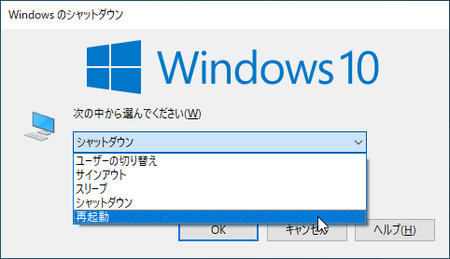
2)Excelの[再表示]
メールの添付ファイルで受け取ったExcelファイルで、今回のようにワークシートの内容が何も表示されないことがたまにあるのですが、そのときはExcelメニューの[再表示]をやると表示されることがあります。
ただ、そのときはセル部分がグレーになるのではなく、セルや枠線は表示されていて空白のシートを開いているような状態になっていたと思います。
再表示のやり方は、内容が表示されないExcelファイルを開いた状態で、[表示]タブの[再表示]をクリックです。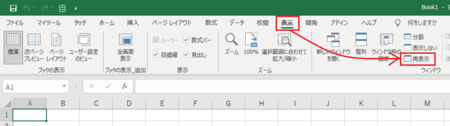
Excelのファイルを開いたときに何も表示されないときは、たいていこれらのことを試すと、表示されるようになるはずです。
この記事へのトラックバックURL
https://fanblogs.jp/tb/11029419
※言及リンクのないトラックバックは受信されません。
